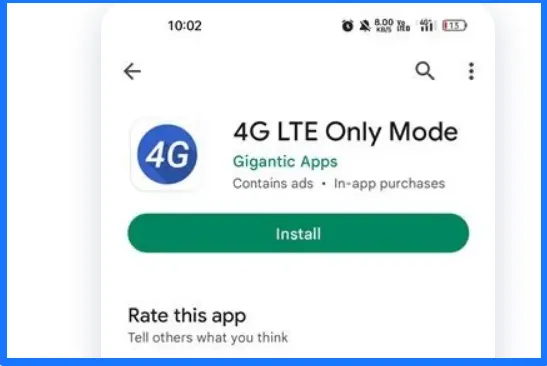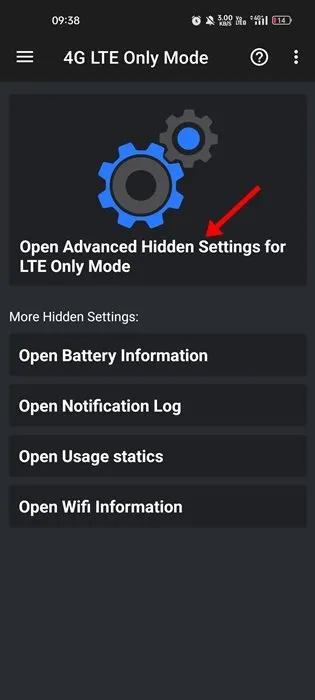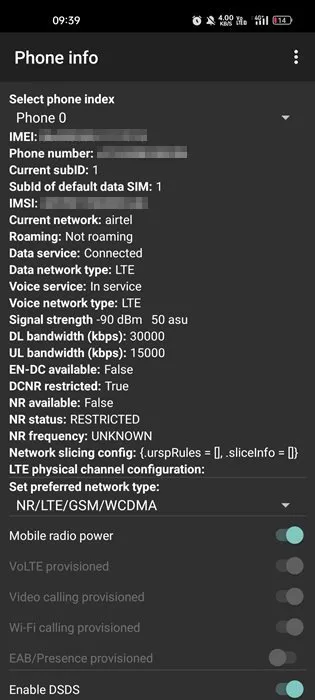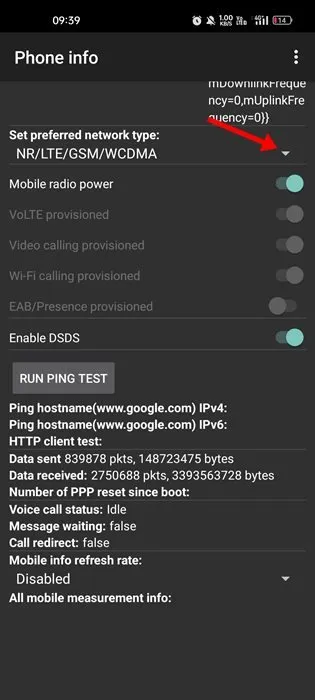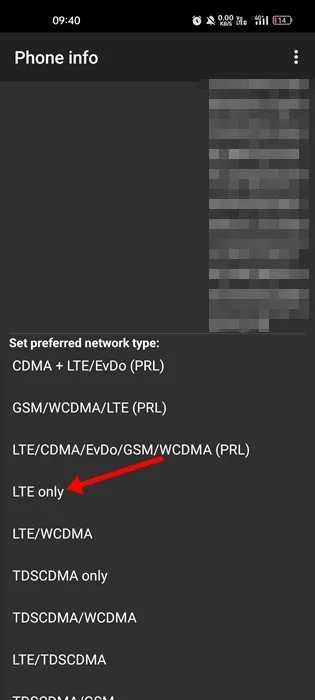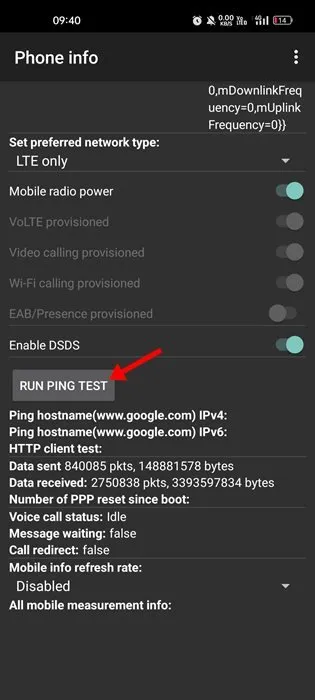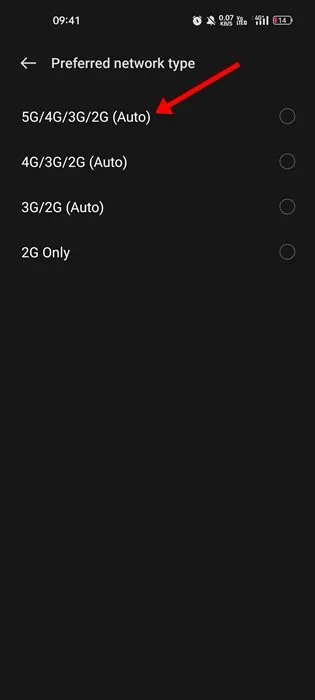Angkunon nato, kitang tanan adunay mga panahon nga kita mohaum sa hinay nga gikusgon sa 4nd ug 4rd generation. Karong mga adlawa, bisan unsa nga ubos sa XNUMXG LTE dili madawat. Samtang ang industriya sa smartphone hingpit nga gipahiangay sa XNUMXG network, ang mga tiggamit mahimo’g adunay mga problema sa pagbalhin sa mode sa network sa Android.
Gitugotan ka sa mga Android device sa pagpili sa mga setting sa network tali sa 2G/3G, 2G/3G/4G, o 2G/3G/4G/5G. Kinahanglan nimong pilion ang ikaduha o ikatulo nga kapilian kung gusto nimo gamiton ang 4G network. Gisuportahan sa modernong Android smartphones ang 4G ug bisan ang 5G, apan wala silay gipahinungod nga mode para sa 4G.
Ang problema mao nga ang imong telepono mag-usab sa network mode matag pipila ka minuto kung nagpuyo ka sa usa ka lugar diin ang signal sa network dili kusog. Awtomatiko kining mobalhin sa pinakalig-on nga network base sa imong lokasyon aron mapahimuslan ang mas maayong mga feature sa pagtawag ug SMS.
Samtang ang awtomatik nga pagbalhin sa network mapuslanon tungod kay dili nimo kinahanglan nga mano-mano ang pag-scan ug pagpili sa magamit nga network, kini adunay pipila nga mga kakulangan. Unsa kaha kung gusto nimo nga mogamit sa internet ug gusto nimo ang mas paspas nga tulin? Sa kini nga kaso, kinahanglan nimo Pagbalhin sa 4G mode lamang .
Mga Lakang sa Pagpugos sa 4G LTE Only Mode sa Android Phones
Tungod kay ang mga Android smartphones wala na karon adunay 4G o LTE mode, kinahanglan nimo nga mogamit usa ka gipahinungod nga app. Sa ubos, among gipaambit ang usa ka lakang-sa-lakang nga giya kon unsaon pagpugos 4G LTE lamang sa Android phones . Atong susihon.
1. Ablihi ang Google Play Store ug I-install ang Mode 4G LTE Lamang sa usa ka Android device.
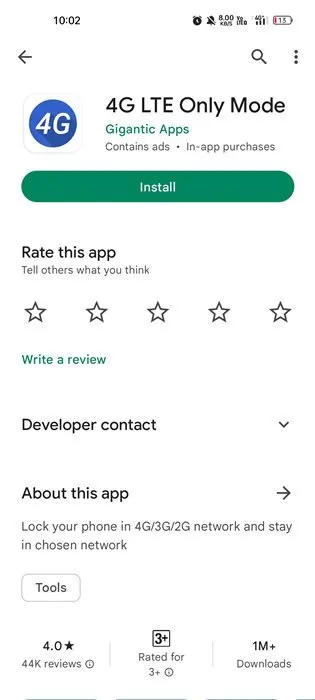
2. Sa main screen, i-tap ang “ I-unlock ang tinago nga advanced settings” para sa LTE lang nga mode .
3. Karon, imong makita Nagkalainlain nga impormasyon nga may kalabutan sa imong network sa screen.
4. Sunod, sa drop-down menu Ibutang ang gusto nga tipo sa network.
5. Sa dropdown menu, pilia LTE lang . Ibalhin dayon niini ang network sa imong telepono sa 4G LTE mode.
6. Aron masusi kung ang internet nagtrabaho o wala pagkahuman sa pagbalhin sa network mode, i-klik ang " Pagdalag ping test .
Mao kini! Mao kini ang paagi nga imong mapugos ang 4G LTE only mode sa mga Android phone. Ang pamaagi nagtrabaho sa duha nga nakagamot ug dili nakagamot nga mga aparato.
Ibutang ta nga gusto nimo nga mobalhin sa awtomatik nga mode sa network. Busa, usba ang gusto nga mga setting sa network ngadto sa Automatic sa imong telepono.
4G network mode icon lamang
Ang USSD code makahimo sa 4G network mode lamang sa pinili nga mga Android device. didto 4G Network Mode Codes Para Lang sa Samsung, Realme ug Huawei Ug uban pang mga tatak sa mga smart phone.
Pananglitan, ang simbolo 4G lang Alang sa OnePlus mao * # kawhaag-usa # . Kinahanglan nimong ablihan ang imong dialer, i-type ang *#36446337#, ug pindota ang call button. Ang paghangyo sa code maghatag kanimo og access sa engineering mode. Kinahanglan nimo nga ibutang ang 4G o LTE sa gusto nga network mode lamang.
Sa samang paagi, walay 4G network mode icon alang lamang sa mga Samsung device. Kinahanglan ka nga mosalig sa app nga among gipaambit aron mobalhin sa 4G network lamang.
Ang global nga 4G Ang bugtong icon sa network alang sa Realme ug Huawei ug uban pa, mao *#*#4636#*#* . Ang mga USSD code nagdepende usab sa imong telecom operator. Kinahanglan nimong gamiton ang una nga pamaagi kung wala’y bisan usa sa code nga magamit kanimo.
Busa, mao kini ang paagi nga imong mapugos ang 4G LTE lamang nga mode sa mga Android phone nga walay gamut. Kung kinahanglan nimo ang bisan unsang tabang, ipahibalo kanamo sa mga komento sa ubos.